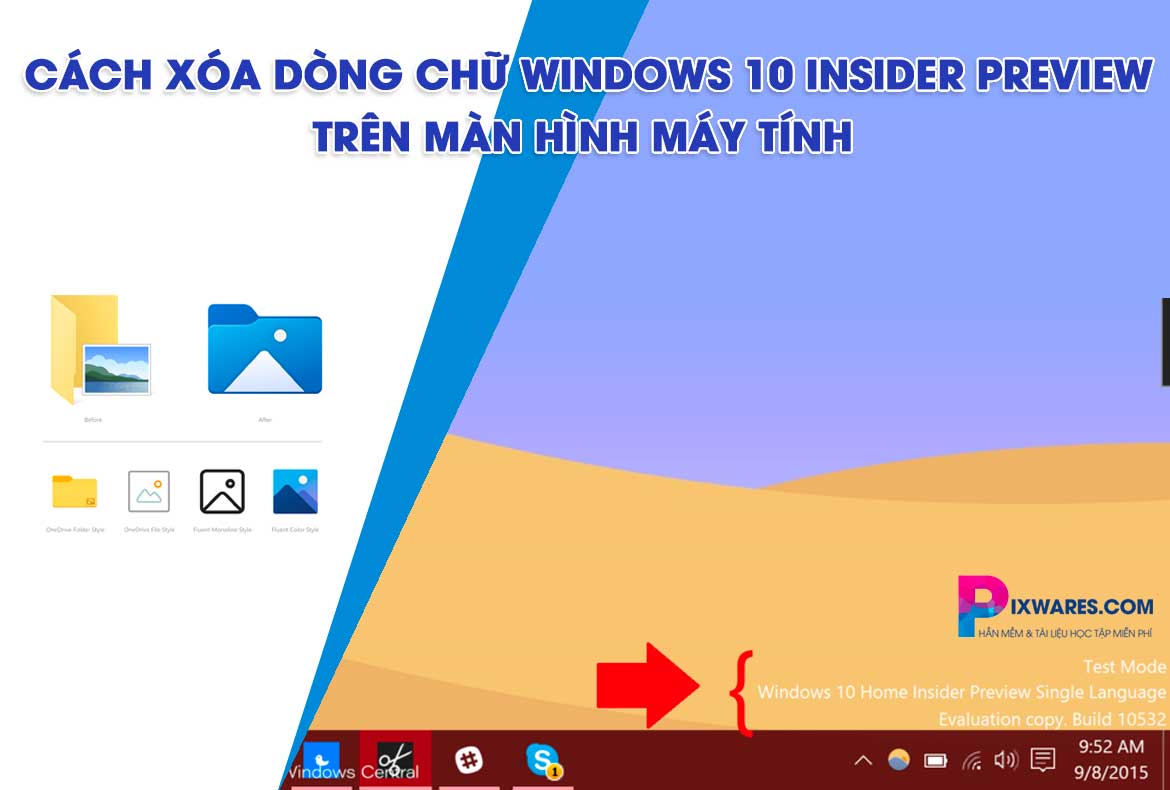Phiên bản mới nhất và cuối cùng Windows 10 được Microsoft liên tục cập nhật và tích hợp nhiều tính năng mới. Tuy nhiên, khi hoạt động rất khó tránh khỏi một số lỗi dù nhỏ hay lớn. Việc xuất hiện những lỗi như vậy, sẽ ảnh hưởng rất nhiều đến các công ty và doanh nghiệp đang sử dụng, vì vậy Microsoft đã cho ra đời thêm phiên bản thử nghiệm Windows 10 Insider Preview. Nhưng một số người thấy khó chịu vì sự hiện diện của dòng chữ watermark.
Bài viết này blog thủ thuật công nghệ Pixwares sẽ chia sẻ cho bạn chi tiết cách xóa dòng chữ Windows 10 Insider Preview trên màn hình bằng ứng dụng Universal Watermark Disabler.
Giới thiệu về Windows 10 Insider Preview
Phiên bản thử nghiệm hay còn gọi là Windows Insider Preview là phiên bản Windows 10 được phát triển song song với bản chính thức (Stable).
Khi tham gia chương trình Insider của Microsoft, bạn sẽ có cơ trải nghiệm những tính năng mới nhất và chưa từng có ở những phiên bản nào khác. Suốt quá trình sử dụng, bạn hoàn toàn có thể gửi đánh giá, phản hồi hay báo cáo lỗi với đội ngũ kỹ sư của Microsoft để họ sửa đổi.
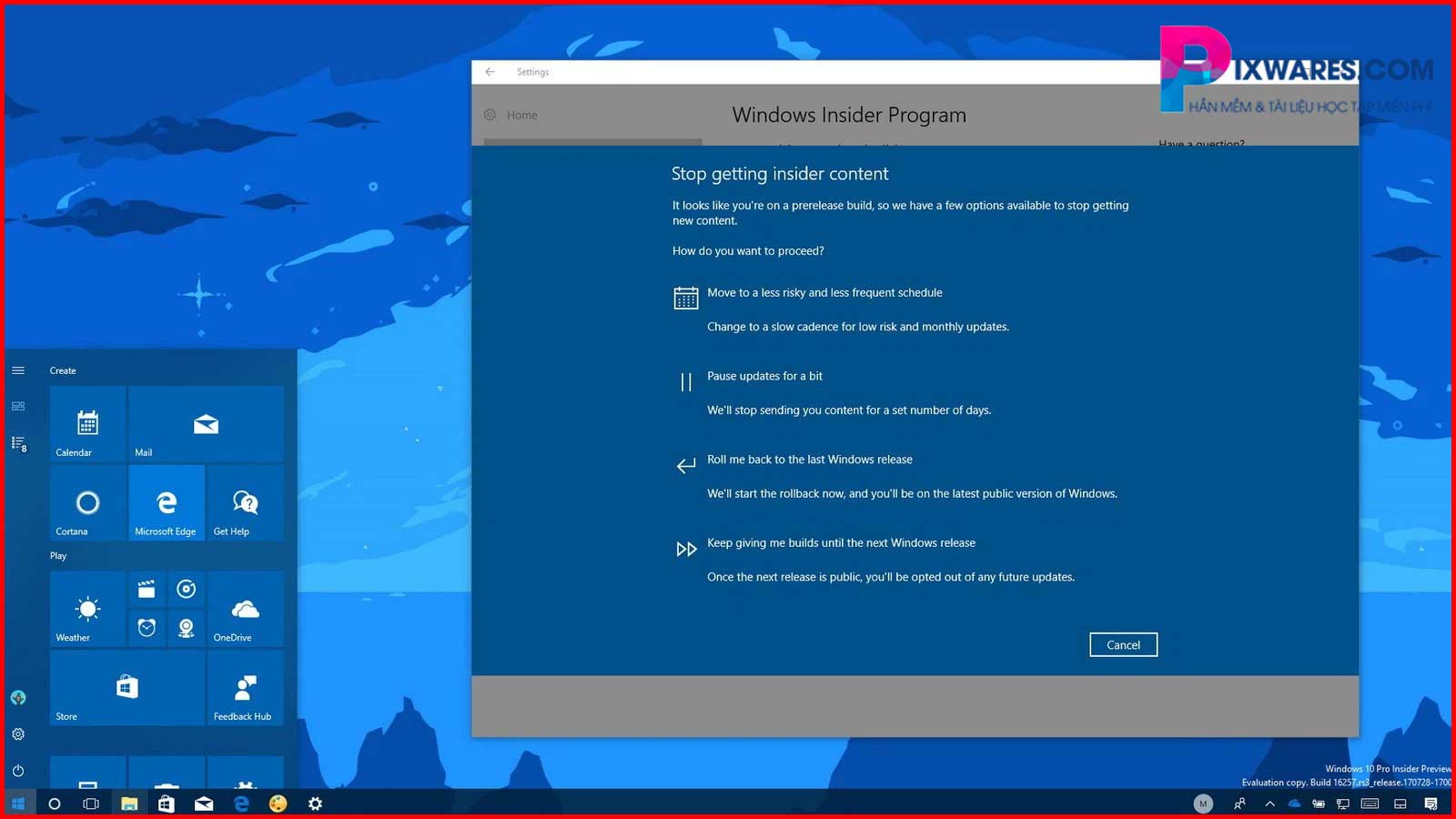
Bởi là phiên bản thử nghiệm, đồng thời được tích hợp nhiều tính năng mới nên nhược điểm lớn nhất của phiên bản này là tính ổn định thấp và lỗi vặt xảy ra thường xuyên khi sử dụng.
Trong suốt quá trình sử dụng, sẽ xuất hiện dòng chữ Windows 10 Pro Insider Preview ở vị trí góc dưới bên phải màn hình dù có kích hoạt bản quyền hay không.
XEM THÊM THỦ THUẬT WINDOWS 10
Tại sao nên xóa dòng chữ Windows 10 Insider Preview trên màn hình
Ở hình minh họa bên dưới, bạn sẽ thấy xuất hiện Watermark giống như Windows chưa được kích hoạt, gây cảm giác không thoải mái khi sử dụng.
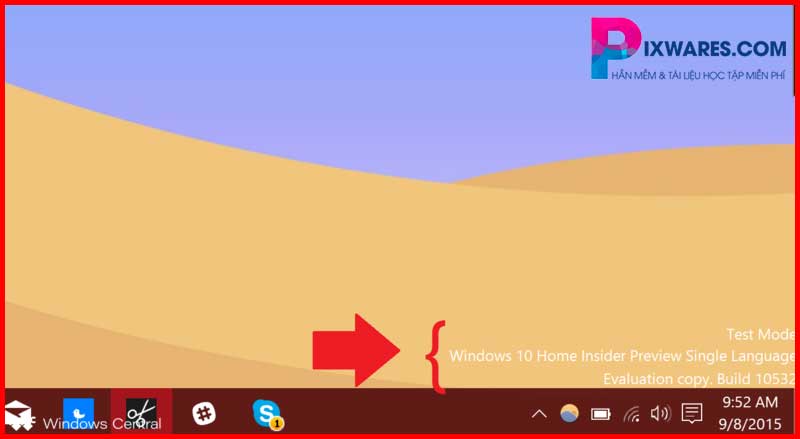
Tuy cung cấp những thông tin về phiên bản Windows Insider mà bạn đang sử dụng như số phiên bản build, ngày phát hành… Nhưng nó không có nhiều ý nghĩa đối với người dùng và chiếm không gian, mất thẩm mỹ.
Nhiều người đã thực hiện chỉnh sửa qua tính năng Registry để loại bỏ dòng chữ này. Tuy nhiên bạn còn phải thao tác chỉnh sửa một số tập tin hệ thống mà cụ thể là basebrd.dll.mui và shell32.dll.mui. Từ đó, dễ phát sinh các lỗi hay rủi ro không trông đợi.
Để đơn giản hóa việc này, bài viết xin giới thiệu các bạn sử dụng phần mềm Universal Watermark Disabler (UWD). Giúp bạn xóa đi dòng chữ mà xác suất lỗi rất thấp. Vì vậy, bạn cũng cần cân nhắc kỹ khi thực hiện như hướng dẫn này.
Hướng dẫn thực hiện xóa chữ Windows 10 Insider Preview qua UWD
Bước 1: Trước khi thực hiện xóa, bạn cần lưu hết mọi công việc, tài liệu dang dở. Vì bắt buộc phải khởi động lại hệ thống ngay sau khi thao tác xóa Watermark.
Link phần mềm Universal Watermark Disabler: Tại đây
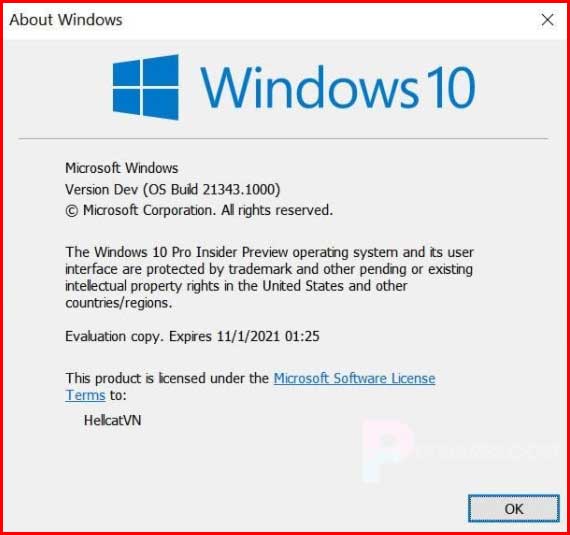
Bước 2: Sau khi tải về, bạn thực hiện giải nén. Tiếp theo click chọn file uwd.exe để bắt đầu quá trình xóa dòng chữ Windows 10 Insider Preview.
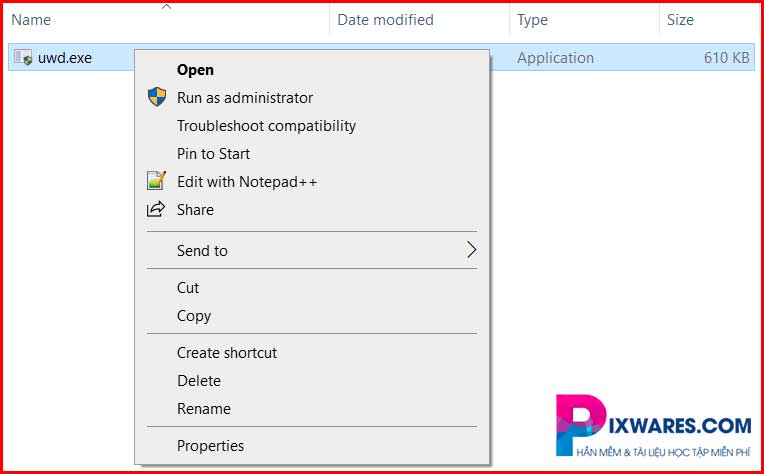
Bước 3: Giao diện chính của Universal Watermark Disabler như hình dưới.
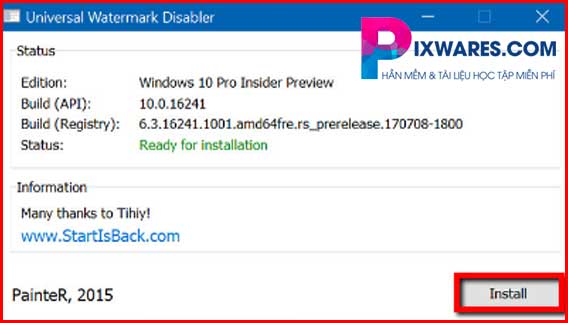
Khi mục Status xuất hiện dòng chữ màu xanh: Ready for Installation, bạn click nút Install và nhấn nút Yes lần nữa để xác nhận gỡ bỏ.
Bước 4: Chờ một lát chỉ khoảng 30 giây để thực hiện quá trình gỡ bỏ này. Bạn sẽ thấy thanh Taskbar và nút Start biến mất rồi hiện lại trông như bạn vừa tiến hành Reset lại File Explorer.
Phần mềm Universal Watermark Disabler sẽ khởi động lại tiến trình hệ thống explorer.exe của Windows 10.
Khi hoàn thành, phần mềm sẽ cảnh báo bạn sao lưu mọi công việc trước khi bị tự động đăng xuất.
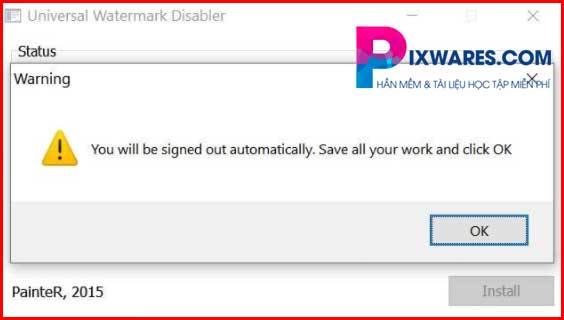
Thành quả hoàn thành xong như hình. Bạn sẽ thấy máy tính của bạn được tăng tính thẩm mỹ và gọn gàng hơn.
Khi bạn muốn khôi phục lại dòng chữ Windows 10 Insider Preview, chỉ cần chạy lại file uwd.exe và chọn Uninstall là xong.
Tuy nhiên, như mình đã đề cập sẽ có thể xảy ra lỗi hệ điều hành nếu bạn lặp đi lặp lại việc gỡ bỏ này nhiều lần, bạn cần chú ý điều này.
Kết
Trên đây là chi tiết hướng dẫn cách xóa dòng chữ Windows 10 Insider Preview trên màn hình. Hi vọng bạn có thể thực hiện xóa thành công. Xin chào và hẹn gặp lại các bạn ở các bài viết hữu ích khác.
Thông báo chính thức: Hiện có nhiều bạn chưa biết cách cài các phần mềm cho máy tính, có thể liên hệ cho Fanpage hỗ trợ và zalo chính thức.
Chúng mình chỉ support cho những bạn tải phần mềm/app từ website này. Các bạn nên cân nhắc không nên tìm những phần mềm không rõ nguồn gốc và không có support về sau! Xin cám ơn!

 Tran Duc Minh
Tran Duc Minh